„Vor Kurzem hatte ich einen Wasserschaden an meinem iPhone 12. Kann Apple ihn reparieren?“
Es ist eine Katastrophe, ein iPhone ins Wasser fallen zu lassen. Es kann eine Weile dauern, bis ein Telefon vollständig trocken ist. Aber es besteht kein Grund zur Panik, denn in den meisten Fällen können wassergeschädigte iPhones repariert werden. In diesem Leitfaden wurde eine Komplettlösung zusammengestellt, die Ihnen den Umgang damit zeigt iPhone-Wasserschaden.
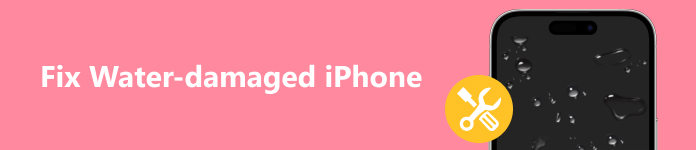
- Teil 1: Können wassergeschädigte iPhones repariert werden?
- Teil 2: Was zu tun ist, nachdem ein iPhone ins Wasser gefallen ist
- Teil 3: Was man nicht tun sollte, wenn ein iPhone nass wird
- Teil 4: FAQs zur Reparatur wassergeschädigter iPhones
Teil 1: Können wassergeschädigte iPhones repariert werden?
Kann Wasser ein iPhone beschädigen? Die Antwort ist ja. Die neuesten iPhone-Modelle sind wasserbeständig, aber nicht wasserdicht. Laut Apple sind diese iPhone-Modelle spritz-, wasser- und staubgeschützt:
iPhone 16/16 Plus/16 Pro/16 Pro max
iPhone 15/15 Plus/15 Pro/15 Pro max
iPhone 14/14 Plus/14 Pro/14 Pro max
iPhone 13/13 mini/13 Pro/13 Pro max
iPhone 12/12 mini/12 Pro/12 Pro max
iPhone SE (2. Generation)
iPhone 11/11 Pro / 11 Pro max
iPhone XS / XS max
iPhone XR
iPhone X
iPhone 8 / 8 Plus
iPhone 7 / 7 Plus
Wasserschäden treten nicht nur an Seen und Schwimmbädern auf, sondern auch im Badezimmer. Es kann überall passieren. Sobald ein iPhone ins Wasser fällt, können die elektronischen Komponenten beschädigt werden. Um herauszufinden, ob Ihr iPhone einen Wasserschaden hat, können Sie die Flüssigkeitsanzeige auf Ihrem Gerät überprüfen. Wenn es nass genug ist, um Ihr Mobilteil zu beschädigen, wird die kleine Lasche rot. In den meisten Fällen kann ein wassergeschädigtes iPhone repariert werden, wenn Sie die richtigen Maßnahmen ergreifen.
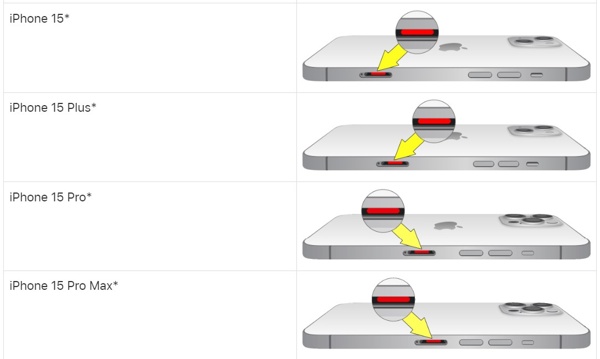
Teil 2: Was zu tun ist, nachdem ein iPhone ins Wasser gefallen ist
Wenn Ihnen Ihr iPhone versehentlich ins Wasser fällt, geraten Sie nicht in Panik. Im Folgenden zeigen wir Ihnen Schritt für Schritt, wie Sie Wasser aus einem iPhone entfernen. Sie können ihnen folgen, um Ihr Gerät vor möglichen Schäden wiederherzustellen.
Schritt 1 Nehmen Sie Ihr iPhone so schnell wie möglich aus dem Wasser.
Schritt 2 Schalten Sie das Gerät sofort aus. Versuchen Sie nicht, es zu benutzen.
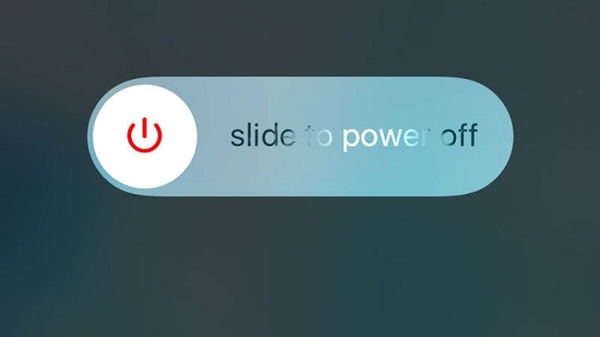
Schritt 3 Wenn sich das wasserabweisende iPhone in einer Hülle befindet, nehmen Sie es heraus. In Ecken und Winkeln, beispielsweise im iPhone-Lautsprecher, kann Wasser zurückbleiben. Entfernen Sie das SIM-Kartenfach, die SIM-Karte, Kabel und anderes Zubehör von Ihrem iPhone.

Schritt 4 Schütteln Sie das Mobilteil und blasen Sie so viel Wasser wie möglich hinein.
Schritt 5 Als nächstes wischen Sie Ihr iPhone mit der saugfähigsten Seite um Sie herum ab. Stellen Sie sicher, dass das Tuch trocken ist.
Schritt 6 Wickeln Sie eine Ecke des Tuchs um einen Zahnstocher oder eine Nadel und saugen Sie das Wasser im iPhone-Ladeanschluss, der Kopfhörerbuchse, dem Lautsprecher usw. auf.
Schritt 7 Lassen Sie Ihr iPhone dann so lange wie möglich mit der Vorderseite nach unten an einem trockenen, flachen Ort liegen. Schalten Sie es erst ein, wenn Ihr iPhone vollständig trocken ist. Je länger Sie warten können, bis Sie Ihr iOS-Gerät wieder einschalten, desto besser.
Schritt 8 Wenn Sie sicher sind, dass Ihr wassergeschädigtes iPhone vollständig trocken ist, laden Sie es auf und Ihr Gerät sollte sich einige Minuten später automatisch einschalten. Sichern Sie Ihr gesamtes Gerät sofort mit iCloud, iTunes oder Finder.
Note: Wenn sich Ihr iPhone nicht einschalten lässt, bitten Sie um Hilfe, indem Sie mit dem Apple-Support chatten oder es zum nächstgelegenen Apple Store bringen.
Teil 3: Was man nicht tun sollte, wenn ein iPhone nass wird
Wie bereits erwähnt, können die richtigen Verhaltensweisen zu besseren Ergebnissen führen. Im Gegenteil: Falsches Handeln kann zu unerwarteten Folgen führen, beispielsweise zu dauerhaften Hardwareschäden. Hier sind einige Maßnahmen, die Sie nicht durchführen sollten, wenn Ihr iPhone ins Wasser fällt:
1. Laden Sie es nicht auf, unabhängig davon, ob Wasser im Ladeanschluss Ihres iPhones erkannt wird oder nicht.
2. Schalten Sie Ihr iPhone nicht sofort ein, nachdem Sie Ihr Gerät aus dem Wasser geholt haben. Ein nasses Gerät könnte einen Kurzschluss verursachen und sogar einen Stromschlag verursachen.
3. Verwenden Sie zum Trocknen eines nassen iPhone keinen Haartrockner oder ein ähnliches Gerät. Es könnte Wasser durch die Anschlüsse in das Innere Ihres Geräts blasen.
4. Erhitzen Sie Ihr iPhone nicht in einem Ofen. Dadurch verdunstet kein Wasser, sondern es wird nur Ihre Hardware beschädigt.
5. Kippen Sie Ihr iPhone beim Trocknen nicht, da sonst das Wasser auf andere interne Komponenten gelangen könnte.
6. Legen Sie Ihr wassergeschädigtes iPhone nicht in eine Tüte Reis oder ähnliches. Es kann den Trocknungsprozess eines nassen iPhone überhaupt nicht beschleunigen. Stattdessen kann sich Reis leicht in der Kopfhörerbuchse oder dem Ladeanschluss verklemmen.

7. Zerlegen Sie Ihr iPhone nicht.
Empfehlen: Bestes iPhone-Systemreparaturtool

Im Vergleich zu Schäden, etwa wenn ein iPhone ins Wasser fällt, sind Softwarefehler ein größeres Problem für iOS-Nutzer. Einige Benutzer berichteten, dass ihre iPhones auf bestimmten Bildschirmen hängen bleiben. iPhone bleibt beim Update hängen or Apple-Logo, eine oder mehrere Apps funktionieren nicht mehr, Videos oder Fotos werden nicht geöffnet usw. Ab diesem Zeitpunkt empfehlen wir Apeaksoft iOS Systemwiederherstellung.

4,000,000+ Downloads
Beheben Sie eine Vielzahl von Softwareproblemen auf iOS-Geräten.
Einfach zu bedienen und erfordert keine technischen Kenntnisse.
Schützen Sie Ihre Daten während des Prozesses.
Update oder Herabstufen von iOS nach Ihren Bedürfnissen.
Unterstützt die neuesten iPhones und iPad-Modelle.
Teil 4: FAQs zur Reparatur wassergeschädigter iPhones
Kann ein iPhone-Wasserschaden repariert werden?
Abhängig von Ihrer Situation und Ihren Maßnahmen besteht eine gute Chance, dass Ihr wassergeschädigtes iPhone repariert werden kann. Sie sollten daher unseren Leitfaden sorgfältig befolgen.
Kann ich ein wassergeschädigtes iPhone im Apple Store reparieren?
Ja, der Apple Store kann Ihnen bei der Reparatur eines wassergeschädigten iPhones helfen. Beachten Sie, dass Apple Wasserschäden nicht im Rahmen seiner regulären Garantie abdeckt. Ohne AppleCare+ kann die Reparatur Hunderte von Dollar kosten.
Was sind die häufigsten Arten von Wasserschäden an iPhones?
Ihr iPhone lässt sich nach Kontakt mit Wasser nicht einschalten. Darüber hinaus lässt sich das iPhone aufgrund der Beschädigung des iPhone-Akkus nicht laden. Auf einem wassergeschädigten iPhone können Linien oder dunkle Flecken auftreten. Möglicherweise funktionieren der iPhone-Lautsprecher oder die Kopfhörer nicht.
Fazit
In diesem Leitfaden wurde darüber gesprochen, was Sie tun sollten, wenn Sie Lassen Sie Ihr iPhone ins Wasser fallen. Um weitere Schäden zu vermeiden, können Sie unsere Schritte zum Trocknen befolgen. Wir haben auch die Aktionen aufgelistet, die Sie nicht durchführen sollten, und das beste iOS-Software-Reparaturtool, Apeaksoft iOS System Recovery, für Apple-Benutzer empfohlen. Wenn Sie weitere Fragen haben, schreiben Sie diese bitte unten auf.




